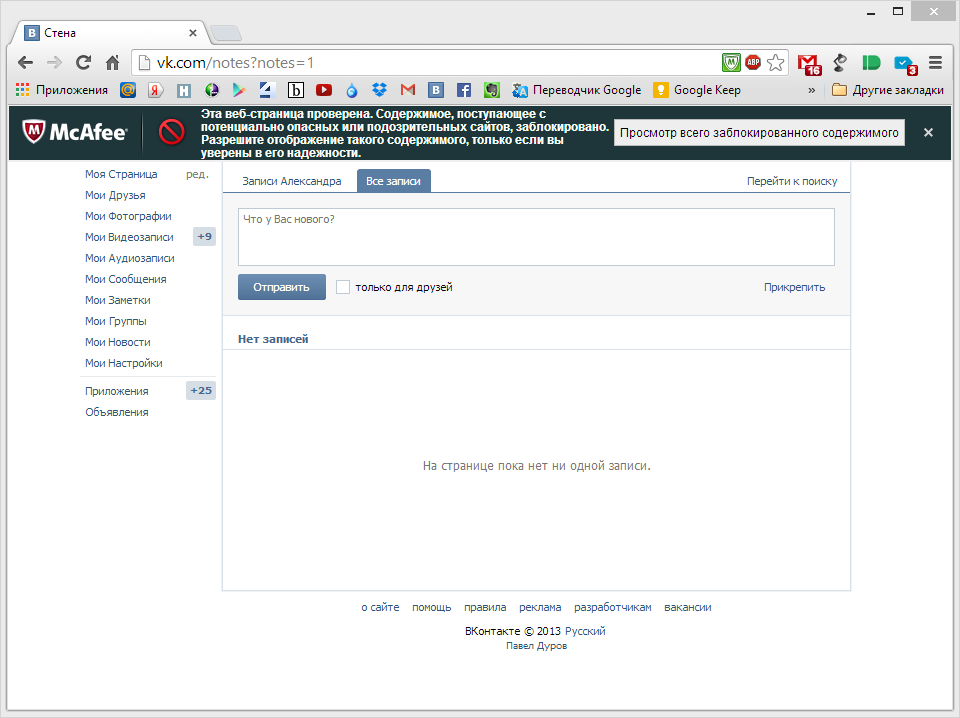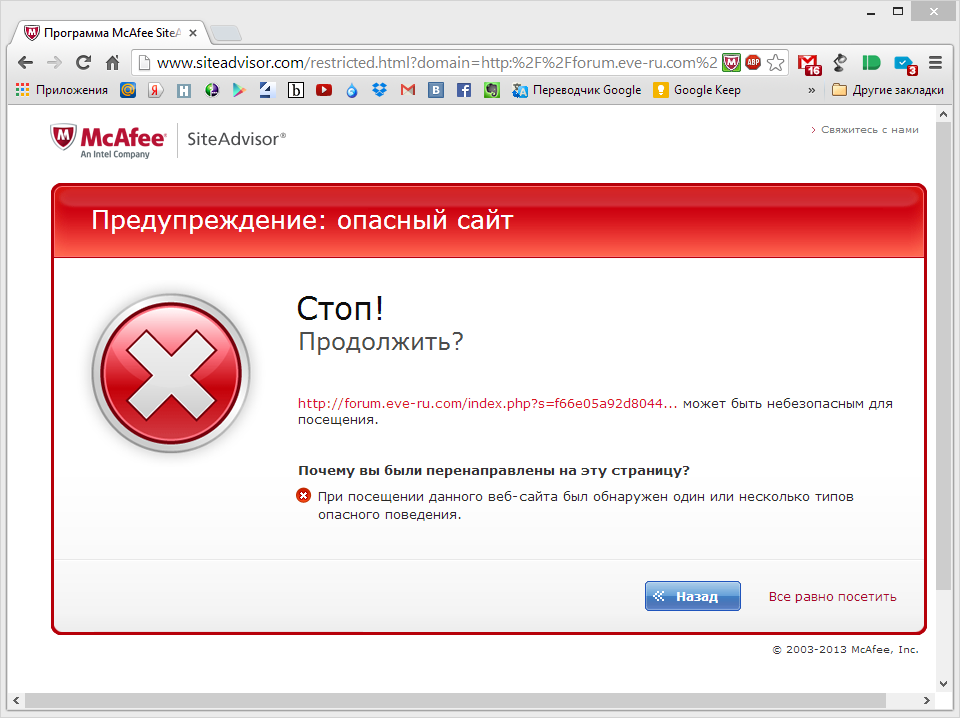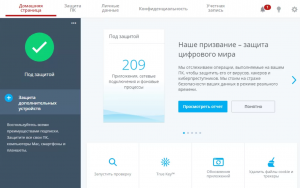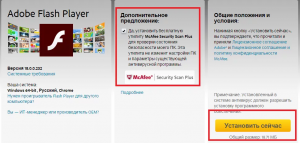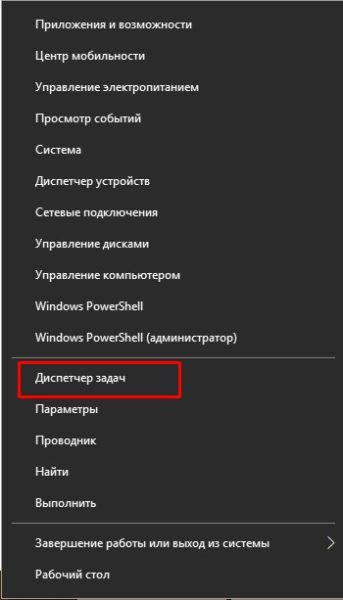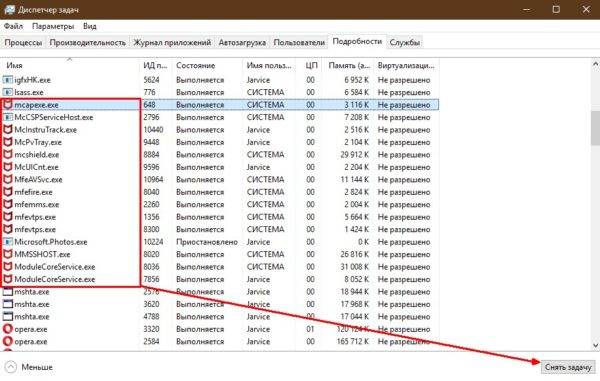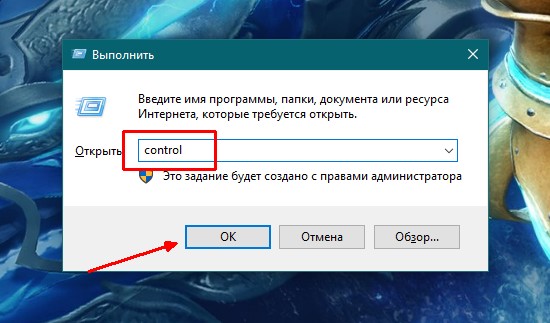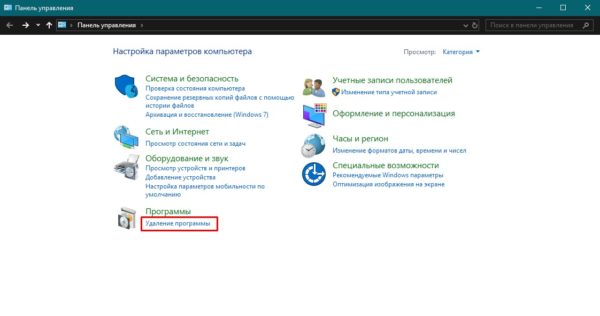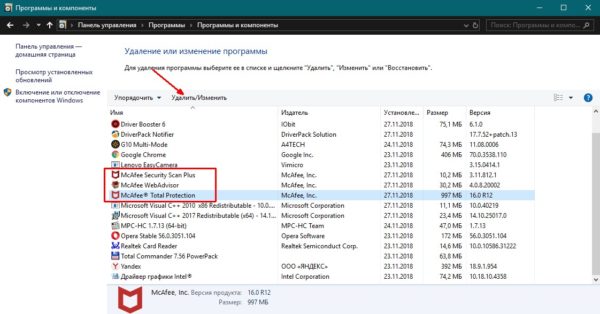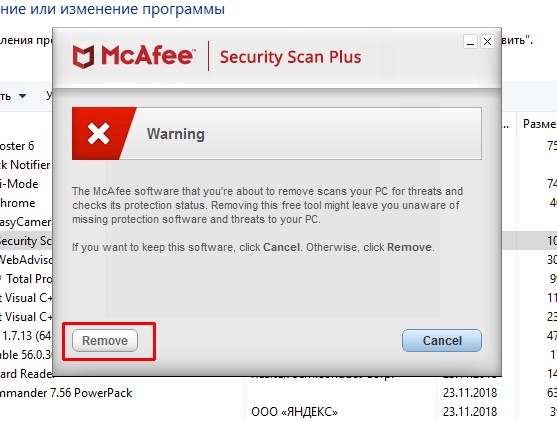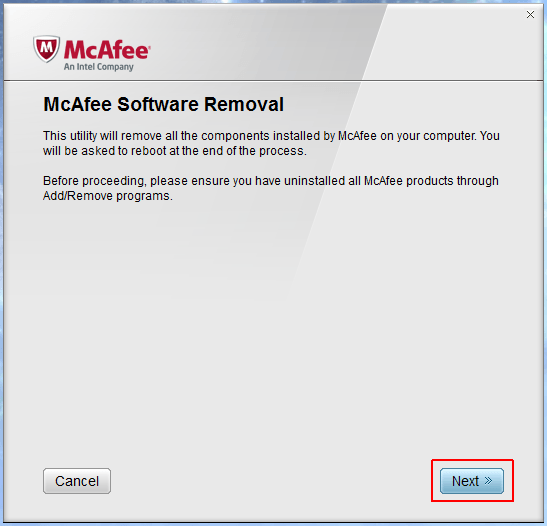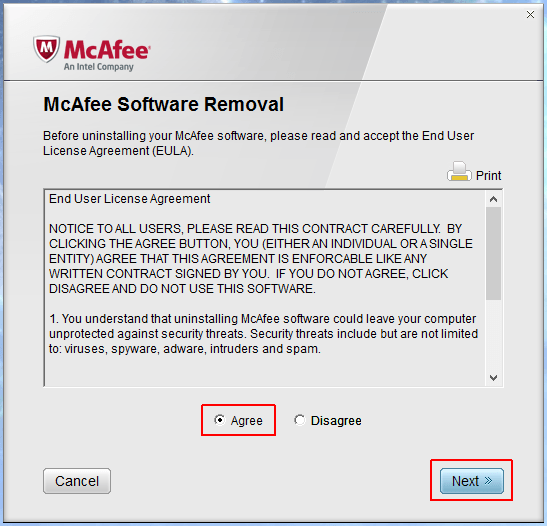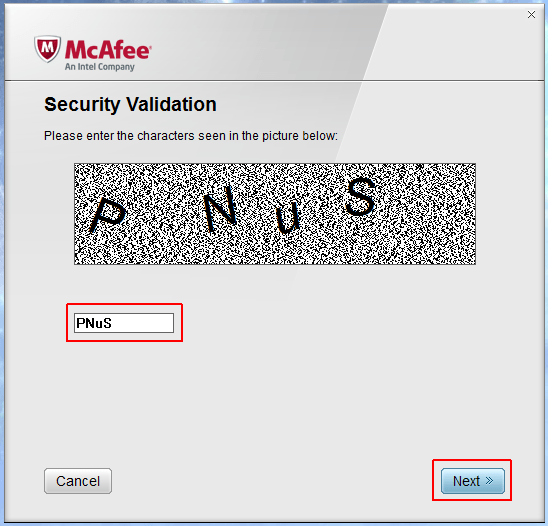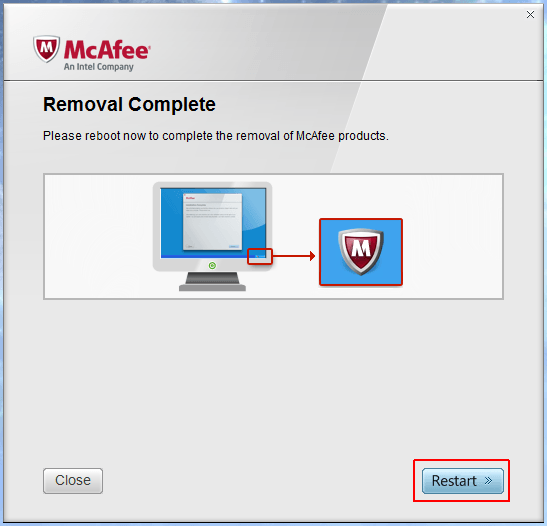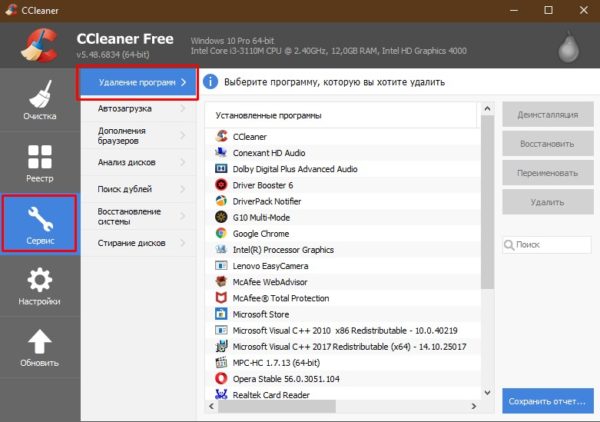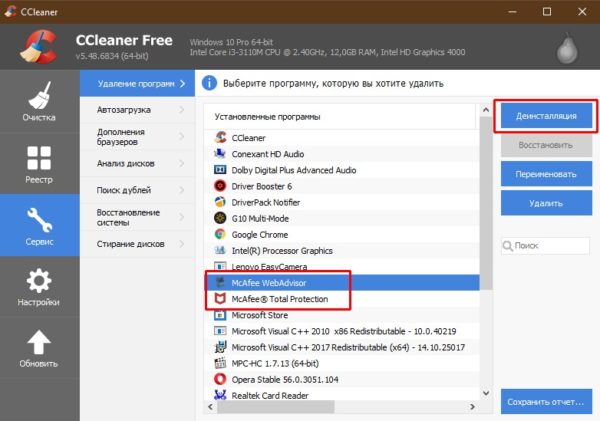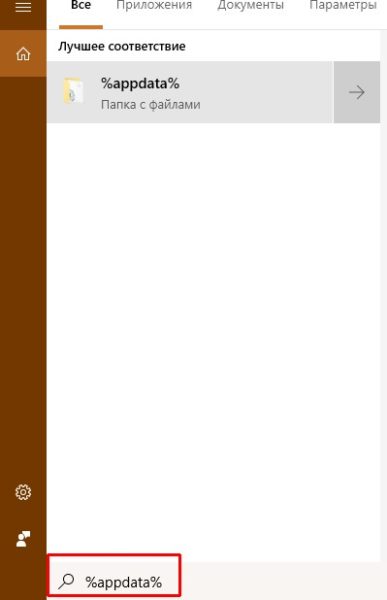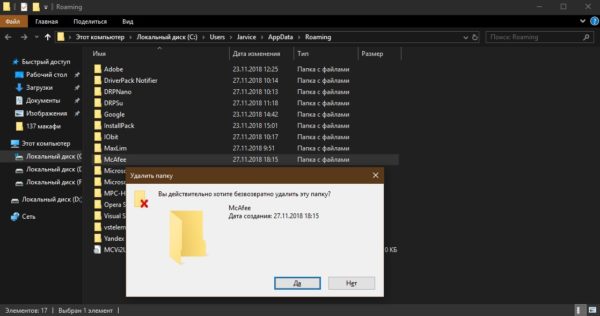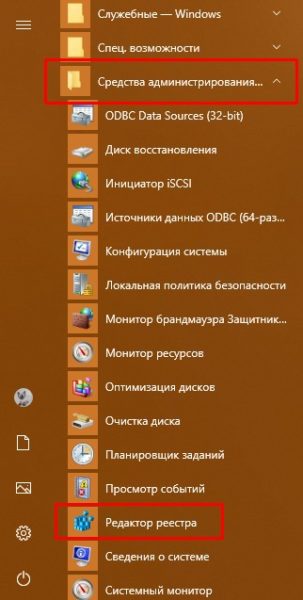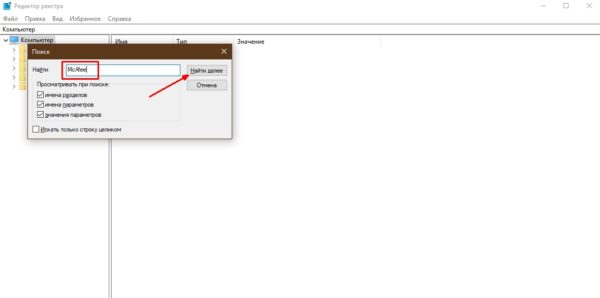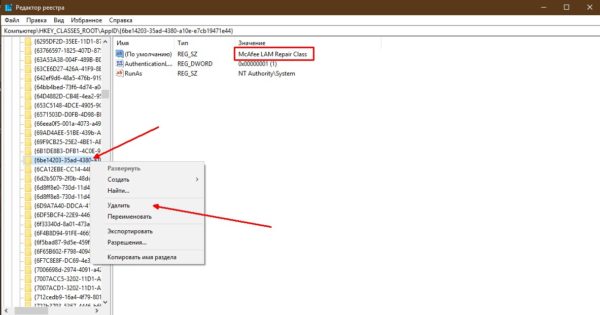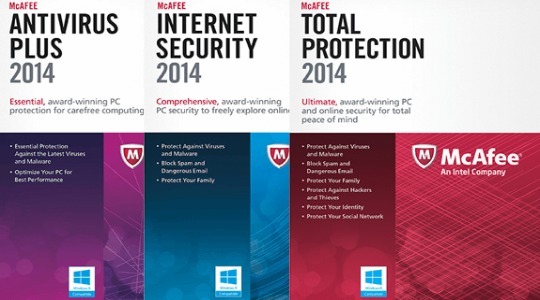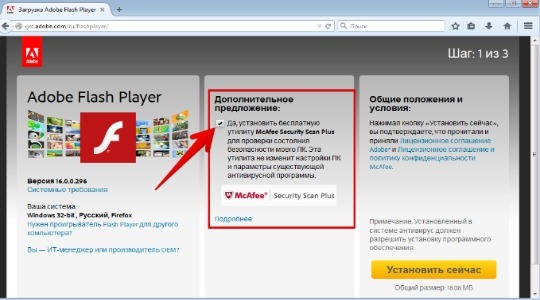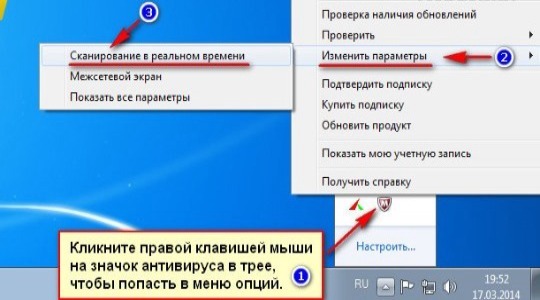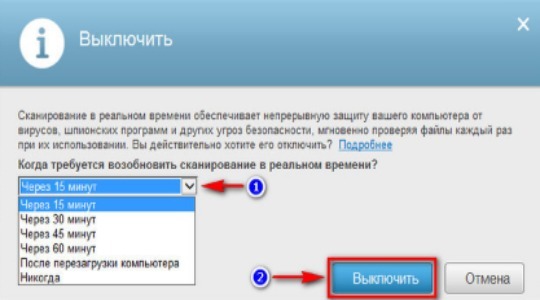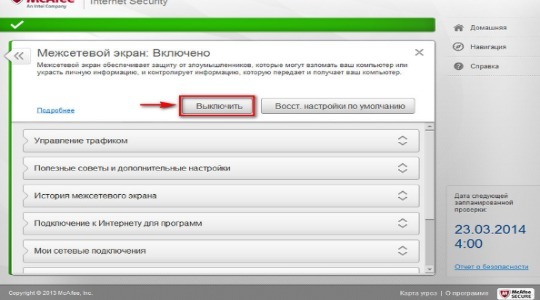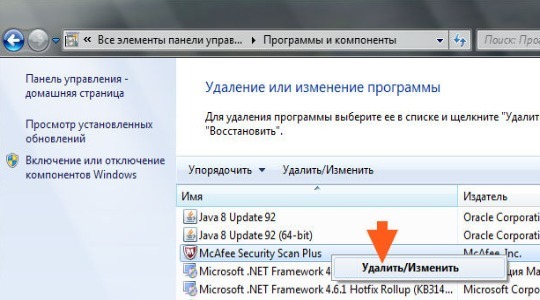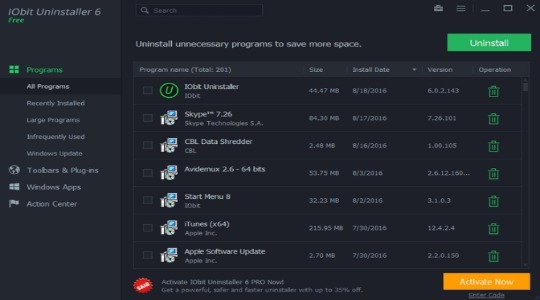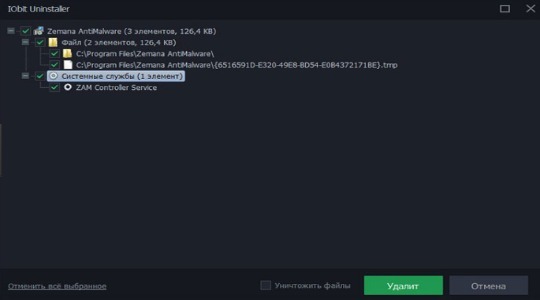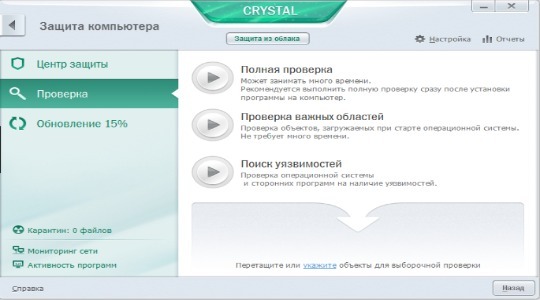За последнее время ко мне в руки попадало несколько новых ноутбуков различных производителей, и на всех из них в качестве предустановленного антивирусного решения можно было обнаружить McAfee Internet Security Suite.
Оказывается, этот продукт достаточно много обсуждается в сети. Обсуждающих интересует целый ряд вопросов: Насколько хорошее это решение? Стоит ли McAfee оставить и оплатить или заменить на что-то еще? Как его правильно удалить? Как после удаления McAfee включить встроенный антивирус Windows 8?
Итак, вопросов много. Давайте займемся ответами на них. Начнем с того, что рано или поздно выбор сделать придется. Дело в том, что предустановленный McAfee Internet Security Suite не бесконечен – в Вашем распоряжении пара месяцев активной подписки. Когда они кончаться придется либо заменить антивирус, либо продлить подписку. На всякий случай напомню, что антивирус без обновлений чуть более чем просто бесполезен (и даже вреден, так как создает иллюзию защиты, которой на самом деле нет).
Вообще ответ на этот вопрос для себя лично Вам придется выработать самостоятельно. Говоря же о себе скажу, что мне Internet Security Suite не очень понравился.
За полтора месяца совместной жизни программа отловила двух зловредов. И сообщение, выскакивающее при этом, запомнилось мне тем, что из него я так и не смог узнать где же собственно они были?
Или вот например, откроем раздел «Отчет о безопасности» и вкладку «Всего действий». Среди прочего видим «Входящих соединений заблокировано: столько-то». Где заблокировано? Почему заблокировано? Что-либо узнать об этом не представляется возможным, по крайней мере в этом разделе.
В настройках межсетевого экрана я вижу настройки журналирования событий, но так и не вижу самого журнала. Перечислять все не имеет смысла – проблема неинформативности интерфейса красной линией проходит через весь продукт. Хотя, возможно, не слишком продвинутым пользователям эти сведения и не нужны. Однако я предпочел бы их видеть, причем, желательно, без необходимости сначала решить непростой квест о том, как этого добиться.
Вторая проблема McAfee это его «самодеятельность». Как-то вечером нашлось время заглянуть в одну из любимых ММО. В процессе сего приятного времяпровождения вдруг начались лаги, а из вентиляционных отверстий ноутбука подало таким жаром, что я отдернул руку… Быстрые поиски виновника в диспетчере задач выявили в виде такового McAfee, который почему-то именно в это время решил выполнить проверку. Правда, где в программе была указана проверка именно в тот час, когда я придавался виртуальным развлечениям, я так и не нашел.
Последний камушек, который я хотел бы со всей силы запустить в лоб разработчикам – это вот эта вот панелька в браузере:
Скажу Вам честно, она достала. Причем появляется, в основном, на вполне безобидных сайтах. Например ВКонтакте и Mail.ru. При рытье глубоко «на днище сети» в поисках драйвера для одного старющего девайса, я эту штуку не видел ни разу. То есть на сайтах, под завязку заваленных рекламой и ссылками на всякое сомнительно добро ничего опасного нет. А на главной странице Mail.ru есть. И в любом случае – заблокировал ты что-то, ну и сиди тихо, не надо сообщать об этом, занимая уйму полезного места на экране…
Это помимо того, многие сайты McAfee вообще считает опасными:
При этом, как и в прошлом случае, в число опасных было записано много вполне «добропорядочных» сайтов.
В общем, как вы поняли, меня McAfee Internet Security Suite не вдохновил. Хотя, возможно, он будет приемлемым решением для тех, кому нужна базовая защита. Проблема тут в том, что встроенный антивирус Windows 8 (а если у вас другая ОС – Microsoft Security Essentials) тоже, на мой взгляд обеспечивает оную базовую защиту, но денег не просит и всякими глупостями не донимает. В общем – вам решать.
Казнить, нельзя помиловать! Как его удалить?
Если принято решение о замене защитного ПО, следующим шагом будет удаление McAfee. И тут проблема в том, что нельзя просто так взять и удалить Internet Security Suite. Точнее можно, но, как показывает печальный опыт товарищей на форумах, этого лучше не делать. Чтобы все прошло гладко потребуется воспользоваться специальной утилитой для удаления продуктов McAfee – MCPR. Забрать ее свежую версию можно вот тут: http://download.mcafee.com/products/licensed/cust_support_patches/MCPR.exe.
Собственно сам процесс описывать особого смысла не вижу. Придется три раза нажать кнопочку «Next» а затем перезагрузиться. В процессе придется ввести капчу. После перезагрузки вы перестанете быть обладателем продуктов McAfee.
Что поставить вместо?
А это довольно пространный вопрос. Если речь идет о новом компьютере, а вели мы ее вроде как именно о таких, то наверняка у Вас Windows 8. В таком случае имеет смысл включить встроенный в Windows 8 антивирус.
Если же Вы не хотите чего-то посерьезнее, то отправляю вас к статье о выборе антивруса.
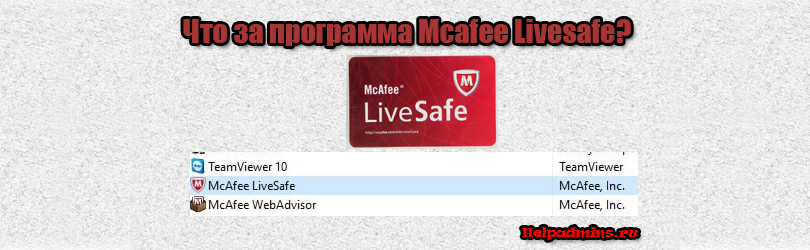
Что за программа Mcafee livesafe и откуда она взялась на компьютере?
Многие пользователи, открыв “Программы и компоненты”, отображающие все установленное ПО на компьютере, обнаруживают в этом списке приложение Mcafee livesafe. У большинства возникают как минимум три вопроса: Что это за программа, откуда она взялась на компьютере и можно ли ее удалить?
Mcafee livesafe в “Программах и компонентах”
Именно об этом мы и поговорим в данной статье.
Что такое Mcafee livesafe?
Данная программа представляет собой один из разновидностей антивируса компании Mcafee. Всего из четыре:
- AntiVirus Plus – базовая защита, в состав которой входит защита сети, а также антишпион.
- Internet Security – более продвинутая защита вашего устройства с функцией резервного копирования в облако.
- Total Protection – помимо функций от версий выше, выключает в себя родительский контроль и антиспамный фильтр.
- Mcafee livesafe – самая топовая версия защиты со встроенным менеджером паролей.
Практически все версии данного антивируса платные и установлены на вашем ПК на пробный период по истечению которого вам будет предложено купить полную версию.
Главное окно русскоязычной версии Mcafee livesafe
В целом антивирусы от Mcafee являются неплохим средством защиты от вирусов и не отстают по показателям эффективности от таких гигантов как Касперский, NOD32, Dr.Web.
Откуда антивирусы Mcafee берутся на компьютере?
Если вы и никто другой не устанавливал продукцию Mcafee на свой компьютер, то очень вероятно, что она попала к вам на компьютер при установке или обновлении таких приложений, как Adobe Flash Player, Adobe reader и др. Выглядит это вот так:
Галочка установки Mcafee во время установки Adobe Flash Player
Не сняли галочку во время обновления Adobe Flash Player – получили антивирус Mcafee на ской компьютер.
Можно ли удалить?
Если вы пользуетесь другим антивирусом, то удаление Mcafee даже необходимо, та как держать два антивируса в одной системе нельзя.
Выполняется удаление через стандартный инструмент панели управления “Программы и компоненты“.
Лучшая благодарность автору — репост к себе на страничку:
У любого пользователя компьютера, рано или поздно возникает потребность в удалении одной из программ со своего компьютера. Но как это сделать — вопрос… Сегодня мы подробно расскажем вам о деинсталляции такой программы как «McAfee» на Windows 10.
McAfee — это антивирус, разработанный одной из дочерней компании Intel Security. Впрочем, он неплохо справляется со своими задачами, но если на вашем ПК уже установлен другой антивирус, то следует полностью удалить «macaffy», чтобы избежать конфликта между этими программами .
Также стоит отметить, что на компьютере может быть установлена одна из возможных версий «маккаф» (Total, Internet Security). Стереть их можно любым, из ниже предложенных, способом.
Как полностью удалить McAfee с ПК (Win 10)?
При «сносе» антивируса, зачастую, возникают некоторые сложности, так как эта программа начинает работу одновременно с системой. В Windows деинсталлировать работающее приложение – невозможно, а поэтому сначала нам нужно «убить» все процессы «маккафи».
- Переходим в диспетчер задач, зажав следующие клавиши «Win+X», а после выбрав соответствующий пункт из контекстного меню.
- Выбираем вкладку «Подробности».
- Среди всех процессов находим те, которые связаны с «macaffy» (их можно определить по названию или картинке).
- Выделяем процесс, нажав на него один раз ЛКМ, а после кликаем «Снять задачу».
- После остановки всех, мы можем приступать к деинсталляции программы.
Обратите внимание, что антивирус может иметь множество активных процессов. Следует «убить» каждый из них.
Способ №1. Как отключить «macaffy» в виндовс?
Если вам нужно лишь временно ограничить действия антивируса (например, для установки пиратского ПО без ошибок), то гораздо лучшим решением будет его отключение.
- Находим значок программы, который расположен в панели задач и нажимаем на него ПКМ.
- В появившемся контекстном меню, наводим курсор на «Изменить параметры», а после кликаем на «Сканирование в реальном времени».
- Откроется окно программы, в котором мы нажимаем на кнопку «Выключить«.
- Выбираем необходимое время, в течение которого приложение будет отключено и подтверждаем свои намерения.
Обратите внимание! Данный способ НЕ «стирает» софт с жёсткого диска, а просто приостанавливает его деятельность на выбранный период. Зачастую, этих манипуляций будет достаточно.
Способ №2. Деинсталляция «маккафи» с помощью системного инструмента «Панель управления»
Если вы всё же решились удалить «macaffy», то рекомендуем начать деинсталляцию с использованием стандартных средств Windows 10.
- На клавиатуре зажимаем клавиши «Win+R«, чтобы вызвать окно «Выполнить».
- Прописываем в нём команду «control«.
- В новом окне находим раздел «Программы», а сразу под ним «Удаление программы». Нажимаем на него!
- В списке компонентов Windows 10 находим нужный нам «macaffy» и дважды нажимаем на него.
- Готово! Всё, что нам остаётся — это следовать подсказкам и, в конечном итоге, полностью деинсталлировать приложение с ПК.
Все инструкции и подсказки по деинсталляции «макафи» написаны на английском языке! Если вы плохо владеете им, рекомендуем держать неподалёку онлайн-переводчик для того, чтобы не совершить ошибок во время процесса деинсталляции.
Способ №3. «Снос» McAfee через специальную программу-деинсталлятор
Очистить Windows 10 от «макафи» можно с помощью специальной программы, которая как раз предназначена для этого. Наиболее популярен официальный деинсталлятор — «McAfee Removal Tool». Но помимо него, существуют и другие приложения, с идентичным функционалом («McAfee Clear», «Revo Uninstaller»). Мы рассмотрим удаление на примере стандартного деинсталлятора.
- Загружаем exe-файл с официального сайта — http://us.mcafee.com/apps/supporttools/mcpr/mcpr.asp
- Открываем файл MCPR.exe. Устанавливать его не придётся, так как он работает после обычного запуска.
- В первом окне нажимаем «Next«. Затем соглашаемся с условиями (кнопка «Agree«) и вновь нажимаем «Next«.

- Проходим «капчу», а затем ожидаем, пока деинсталляция не будет завершена.
- Перезагружаем компьютер.
Все шаги здесь также расписаны на английском языке, но ошибиться — проблематично, так как всё интуитивно понятно.
Итоги!
Как видите, совершить полную деинсталляцию макафи в виндовс — совсем не трудно. Мы попытались объяснить как всё сделать максимально доступно и понятно для большинства пользователей.
McAfee — это дочерняя компания Intel Security. Основная направленность работы заключается в обеспечении кибернетической безопасности корпоративных и домашних ПК от различных угроз. Бо́льшая часть продуктов компании распространяется бесплатно, в дополнении к другим программам. Зачастую это Adobe Flash Player, но есть и другие приложения. Однако лишний антивирус или сканер будет только нагружать ПК, потому порой продукты McAfee лучше удалить.
Отключение антивируса через «Диспетчер задач»
Windows устроена таким образом, что невозможно удалить работающую программу. Принцип «нельзя срубить сук, на котором сидишь» возведён разработчиками «Окон» в абсолют. Именно по этой причине, прежде чем удалять антивирус, его нужно отключить от работы. Причём простая остановка действий внутри интерфейса защитника не даст результат — программа по-прежнему будет выполняться, пусть и без основных задач. Для закрытия всех процессов антивируса лучше всего использовать системную утилиту «Диспетчер задач».
- На клавиатуре нажимаем Win+X, а в выпавшем меню щёлкаем мышкой по пункту «Диспетчер задач».
На клавиатуре нажимаем Win+X, а в выпавшем меню щёлкаем по пункту «Диспетчер задач» - В утилите открываем вкладку «Подробности». Далее поочерёдно закрываем все процессы, которые имеют значок антивируса: щёлкаем на строчку, затем на кнопку «Снять задачу».
Поочередно снимаем все задачи McAfee в диспетчере
После того как все процессы будут завершены, можно приступать к деинсталляции самой программы.
Удаление через «Панель управления»
Деинсталлировать McAfee можно несколькими основными способами, а первый из них — специальная среда удаления программ внутри «Панели управления».
- Нажимаем Win+R на клавиатуре, в открывшейся утилите прописываем слово control и нажимаем OK или Enter.
В исполняющей утилите прописываем слово control и нажимаем OK - Далее переходим по ссылке «Удаление программы».
Открываем ссылку «Удаление программы» - В списке программ выбираем продукт с названием McAfee и щёлкаем кнопку «Удалить» над списком программ.
Выделяем программы McAfee из списка и нажимаем «Удалить» - Пользуясь подсказками программы деинсталлятора, удаляем программу с ПК.
Пользуясь подсказками программы деинсталлятора, удаляем программу с ПК - Повторяем процедуру для всех программ McAfee в списке.
Кроме стандартных способов удаления, существуют другие: специальные и просто дополнительные утилиты для очистки ПК. McAfee Consumer Products Removal — специальная программа для удаления всех продуктов McAfee с компьютера. С её помощью можно быстро и без усилий избавиться от антивируса и всех его компонентов, что были инсталлированы в систему.
- Скачиваем утилиту с одного из источников в интернете.
- Запускаем файл MCPR.exe (инсталляция в систему не нужна, утилита работает с простым запуском), нажимаем кнопку Next.
Программа McAfee Removal Tool позволяет удалить продукты McAfee - Соглашаемся с условиями пользования: ставим тумблер у пункта Agree и снова нажимаем Next.
Ставим тумблер у пункта Agree и нажимаем Next - В специальное поле вводим символы с картинки, для того чтобы подтвердить что вы сознательный человек, а не вредоносное ПО.
Для подтверждения действия вводим символы с картинки - Ожидаем, пока программа завершит поиск и удаление всех компонентов антивируса, затем соглашаемся с предложенной перезагрузкой (нажимаем кнопку restart, потом Yes).
После удаления всех программ перезагружаем ПК
Удаление антивируса при помощи специальных программ
Специальные программы для очистки ПК и удаления лишних программ — это насыщенный рынок для разработчиков. «Уборка» системы будет востребована всегда, потому приложения этого кластера постоянно развиваются. Можно выделить несколько лидеров, которые успешно продвигают свой качественный продукт:
- Soft Organizer;
- Revo Uninstaller;
- Uninstaller Tool;
- Ccleaner и многие другие.
Интерфейс вышеназванных программ практически идентичен: понятные и большие кнопки для команд, их простой запуск и задачи разделены по категориям, а это куда удобнее, чем стандартные инструменты Windows. Удалить McAfee можно любой из вышеперечисленных утилит, к примеру, через Ccleaner.
- Скачиваем, устанавливаем и запускаем программу.
- Переходим в среду «Сервис», затем во вкладку «Удаление программ».
Переходим в среду «Сервис», затем во вкладку «Удаление программ» - Находим и выбираем в списке программ продукты McAfee, после чего кликаем «Деинсталляция».
Выбираем программу из списка и нажимаем «Деинсталляция» - Пользуясь подсказками деинсталлирующей программы, удаляем антивирус из системы, затем перезагружаем ПК.
Очистка компьютера от оставшихся файлов
К сожалению, удаление программы не гарантирует полную «свободу» от файлов, которые образовались во время работы приложения. Некоторые данные создаются таким образом, что деинсталлеры просто не могут их удалить, так как они не прописаны в коде. Именно по этой причине такие файлы и записи реестра необходимо удалять вручную.
- В поиске Windows пишем строку %appdata% и открываем найденный результат.
В поиске Windows пишем строку %appdata% и открываем найденный результат - Если среди директорий находится папка с названием McAfee, выделяем её кликом мыши и удаляем комбинацией клавиш Shift+Delete.
Удаляем директорию с названием McAfee
Как очистить реестр Windows от записей программных продуктов McAfee
Реестр Windows — это построенная в иерархическом порядке база параметров и настроек, которые отвечают за работу операционной системы и всех его компонентов. Очень важно, чтобы реестр не содержал в себе лишних и некорректных записей, особенно в плане сферы безопасности и угроз со стороны вредоносного ПО. То есть, если после удаления антивирусной программы в реестре остаются о ней записи, то система может считать, что приложение по-прежнему борется с вирусами и подключать другую утилиту к этому процессу нет необходимости. По этой причине, все записи об удалённых программах необходимо убирать из базы.
- Открываем меню «Пуск», в списке программ находим «Средства администрирования» и в ней выбираем «Редактор реестра».
Открываем меню «Пуск» — «Средства администрирования» — «Редактор реестра» - В активном окне базы параметров нажимаем комбинацию клавиш Ctrl+F, в поле поиска вводим ключевое слово McAfee и нажимаем «Найти далее».
Нажимаем комбинацию клавиш Ctrl+F, в поле поиска вводим McAfee и нажимаем «Найти далее» - Щёлкаем правой кнопкой по директории, в которой был найден результат и выбираем «Удалить».
Удаляем директорию с результатом поиска - Повторяем процедуру несколько раз, пока поиск не перестанет давать результаты. После перезагружаем компьютер.
Удалить антивирус McAfee и всё его компоненты очень просто. Нужно лишь закрыть рабочую утилиту, затем деинсталлировать приложение и все остатки в реестре.
- Распечатать
Здравствуйте! Меня зовут Алексей. Мне 27 лет. По образованию — менеджер и филолог.
Оцените статью:
- 5
- 4
- 3
- 2
- 1
(16 голосов, среднее: 4.3 из 5)
Поделитесь с друзьями!
Всем доброго времени суток. Решил дополнить свой блог и порадовать вас очередной полезной статейкой. При покупке ноутбука, планшета или другого устройства довольно — таки часто можно заметить различные предустановленные софты. И почему-то чаще всего производители предпочитают устанавливать антивирус Mcafee, с которым у людей в дальнейшем возникают некоторые проблемы. Многие пользователя просто не знают, как удалить антивирус mcafee на Windows 10, чтобы потом от него не осталось никаких следов. Собственно этому и будет посвящен мой сегодняшний материал.
- Как в Windows 10 посмотреть пароль Wi Fi
- Нужен ли антивирус в Windows 10
- Удаляем баннерные вирусы разными способами
Всё об антивирусе McAfee
Начну с того, что это утилита, которая может устанавливаться вместе с другой программой. Каждый пользователь может провести инсталляцию данного программного обеспечения абсолютно случайно. Так же хочу сказать, что на моём опыта встречал две самых популярных версии антивируса:
- McAfee lifesafe internet security.
- McAfee security scan plus.
Установленная в вашей операционной системе такая утилита — не проблема, так как это обычный антивирус, которые имеет свои минусы. Проблема появляется тогда, когда вы захотите поставить любую другую антивирусную программу.
Процесс удаления McAFee стандартным способом
Опираясь на проблемы, появляющиеся у пользователей с удалением данного антивируса, напишу подробную инструкцию о том, как их решить:
- Заходим в «Панель Управления», далее — «Установка и удаление программ».
- В открывшимся списке программ ищите надпись «McAfee». Выделите данную надпись при помощи ЛКМ, нажмите на вкладку «Удалить».
Если опираться на статистику, то в 8 случаях из 10, успешное выполнение таких операций не принесёт никакого успеха. Из списка утилита будет удалена, но после перезагрузки ноутбука или компьютера вы сможете убедится в том, что системные файлы программы остались на месте. Если после перезапуска системы антивирус полностью удалился — поздравляю вас, вы счастливчик.
Но для тех, у кого все выше перечисленные действия не венчались успехом — напишу следующим пункт сегодняшней статьи:
Удаляем все следы от McAfee
Здесь не обойтись без программы McAfee Removal Tool.exe, которая была создана специалистами McAfee. Главное предназначение утилиты — полное удаление антивируса. И первое, что вам нужно сделать, это скачать файл из официального сайта компании. После скачивание просто придерживайтесь таких пунктов:
Скачать
- Скачайте программу Removal Tool, сохраните её в любом месте.
- Установите и запустите скачанную программу.
- Нажмите «Next» , согласитесь с пользовательским соглашением («Agree»), потом снова»Next».
- В появившемся окне введите капчу, которую увидите на картинке, нажмите «Next». Следует помнить, что ввод нужно осуществлять, учитывая регистр букв.
- Ждите завершения процесса деинсталляции.
- Перезагрузите компьютер.
Чтобы грамотно и качественно почистить ваш компьютер, рекомендую так же последить, не остались ли следов программы в локальном диске C (папка «Program Files»). Последним вашим шагом — станет установка достаточно популярного приложения, которое вы можете скачать совершенно бесплатно ccleaner прямо с нашего сайта. С его помощью вы сможете идеально почистить реестр компьютера.
На этом хотел бы завершить свою статью и попрощаться с вами. Буду очень благодарен за подписку на обновления моего блога и репост моих советов в ваших профилях в социальных сетях.
С уважением, Виктор
Вам помогло? Поделитесь с друзьями — помогите и нам!
Множество пользователей замечают на своём рабочем столе программу, которую никогда не устанавливали — McAfee Security. Часто она идёт параллельно с другими приложениями, в том числе китайскими. Возникают вопросы, что это за приложение, полезно ли оно и стоит ли удалять?
McAfee: что это за программа
Изначально рассмотрим McAfee Security что это за программа? – Это утилита, которая выполняет функцию защиты от вирусов. Антивирусный сканер является полезной и нужной вещью в любой операционной системе, так как обильное распространение вирусов часто приводит к краху системы. В это же время такой «гость» очень навязчивый, ведь установился без разрешения пользователя.
Подобные приложения попадают в систему 2-я путями:
- При помощи бандлинга – это способ, когда вместе с другой программой, устанавливаются дополнительные приложения. Чтобы реже сталкиваться с проблемой нужно проверять все параметры при установке, хоть это и не является 100% гарантией чистой инсталляции;
- Используя вирусы – сегодня распространены вирусы, которые загружают на ПК множество приложений. Система начинает страдать от десятка нежелательных программ. В случае ручного удаления навязчивых утилит, вирус может восстанавливать их.
Учитывая навязчивый способ распространения антивируса, становится очевидно, что пользователь захочет удалить его. Особенно важно это сделать, если система начала сильно зависать, скорее всего установлено 2 антивирусных продукта. В зависимости от метода попадания McAfee в Windows различается и способ удаления.
Читайте также: Прекращена работа программы проводник Windows 7, что делать?
Как отключить McAfee
Возможно антивирус McAfee в будущем ещё пригодится и нет необходимости его полностью удалять. Существует возможность просто отключить сканирование системы, тогда сама программа будет инсталлирована, но работать до ручного запуска не будет. Это отличный вариант для дополнительной защиты от вирусов, если подобных приложений в системе нет.
Отключение McAfee:
- Развернуть трей (в нижнем правом углу есть стрелочка, левее времени) и нажать на значок антивируса, выглядит как буква M на красном щите;
- Далее клик на «Изменить параметры»;
- Нажать на «Сканирование в реальном времени»;
- Откроется окошко, где нужно нажать на «Отключить», затем следует выбрать, когда действие вступит в силу. Самые быстрые способы – после перезагрузки или через 15 минут;
- Снова нажать на значок McAfee в трее и в «Изменить параметры» выбрать «Межсетевой экран»;
- Клик на «Выключить» и выбрать способ.
Теперь, если потребуется запустить приложение, нужно будет выполнить аналогичные действия, только активировать работу антивируса.
Как удалить McAfee
Особого труда в том, как удалить McAfee с Windows на самом деле нет, так как процедура стандартная, но есть некоторые подводные камни. Для простого удаления программы можно воспользоваться функцией системы.
Удаление возможностями Windows:
- Клик на Пуск, затем «Панель управления»;
- Выбрать «Программы и компоненты»;
- Выделить программу и клик сверху «Удалить».
Альтернативный вариант заключается в нахождении McAfee через поиск и использования файла Uninstall, результат будет идентичный.
К сожалению, данного метода может быть недостаточно, так как из-за остаточных файлов в системе другие антивирусы отказываются устанавливаться, выдавая ошибки или указывая наличие других систем защиты.
Читайте также: Деинсталляция программ с помощью IObit Uninstaller
McAfee как удалить полностью? Для качественной работы системы нужно полностью очистить её от следов пребывания антивируса. В будущем McAfee уже не сможет каким-либо способом навредить пользователю или стабильности Windows.
Стандартных методов Windows для данной задачи будет недостаточно, придется использовать решения сторонних разработчиков. Лучшие приложения ниши – это iOBit Uninstaller, Revo Uninstaller, MCPR. Для примера возьмём iOBit Uninstaller.
- Загрузить приложение https://ru.iobit.com/advanceduninstaller/;
- Обнаружить антивирусный сканер и выделить его левым кликом;
- Снизу нажать на кнопку «Uninstall»;
- Покажется окно с предложением создать точку восстановления, желательно выполнить;
- Затем запустится стандартный процесс удаления;
- На конечной стадии сканер iOBit проверит все хранилища ПК на остатки удаленного антивируса и очистит их.
В общем данного подхода должно хватить для полноценного удаления программы, существует только один важный нюанс, который может свести все усилия на нет – это активная работа вирус.
Удаление вируса
Данная ситуация встречается реже, но всё же бывает, когда McAfee попал в Windows при помощи вируса. Более продвинутые варианты вредоносного кода обладают функцией не только загрузки, но и дальнейшего контроля приложений. Таким образом после удаления, через несколько часов или дней, антивирус может снова появиться в системе.
Читайте также: Лучший бесплатный антивирус для Андроид
Для устранения подобной проблемы придется сразу после деинсталляции навязчивой программы воспользоваться качественным антивирусом, желательно лицензионным. Единственная трудность – это долгий период проверки, лучше запускать сканирование на ночь. Подойдут решения от Kaspersky, NOD32 и т.д.
От пользователя требуется только установить один антивирус, большинство платных решений имеют демоверсии, и запустить сканирование. Обычно данный пункт находится прямо на главной странице приложения или нужно перейти во вкладку «Проверка».
В следующие разы, при установке программ рекомендуем соблюдать особую осторожность, чтобы снова не столкнуться с проблемой. Особенно важно в момент инсталляции обратить внимание на пункт «Ручная установка», он практически всегда неактивен, а выделен значок «Полная установка (рекомендуется)». Если установить радио-точку на ручной способ, будет развернут список, какие программы будут добавлены в систему без ведома пользователя.
Если у Вас остались вопросы по теме «McAfee: что это за программа и как её удалить», то можете задать их в комментариях